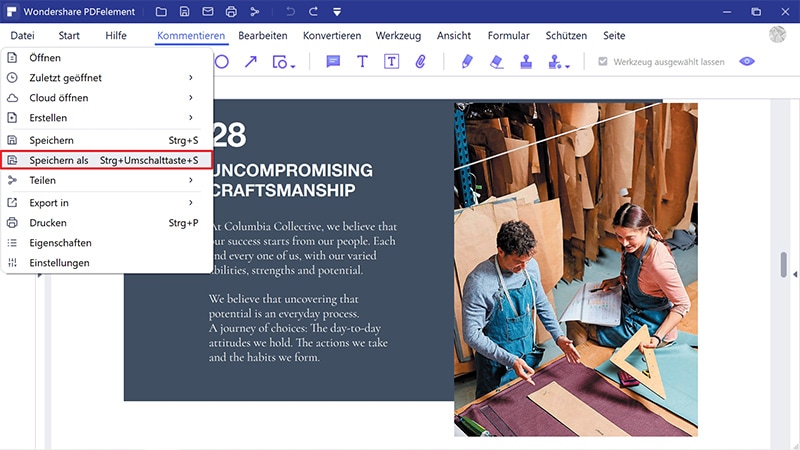PDF Ausdrucke können manchmal chaotisch sein. Falsch ausgerichtete Seiten oder unnötiger Inhalt kann einen negativen Eindruck auf professionelle Dokumente bringen, vor allem bei offiziellen Dokumenten. Überlaufende Texte und Bilder eines PDF-Dokuments werden in der Regel in den Dokumente gefunden, die von anderen schlecht formatierten Dokumente zu PDF konvertiert wurden. Das Hinzufügen von Seiten mit einer anderen Struktur in ein PDF-Dokument kann auch das gesamte Erscheinungsbild des Dokuments verzerren. Das Zurechtschneiden von PDF-Seiten kann durch Zuschneiden erreicht werden. Zurechtschneiden hilft Ihnen, Konsistenz und visuellen Fluss für das PDF-Dokument zu erreichen, wo Seiten unterschiedliche Größen haben. In diesem Artikel erkläre ich Ihnen, wie Sie PDF mit PDFelement schneiden können, um seine Ränder anzupassen.
PDFelement ermöglicht Benutzern eine einfache Zeit, wenn sie PDF-Seiten trimmen. Die Anwendung integriert eine breite Palette von Funktionen, die leicht zu finden und auszuführen sind. Diese Funktionen eignen sich für die Vor- und Nachbearbeitung von PDF-Dokumenten.
PDFelement ermöglicht auch, die Seiten und allgemeine Struktur von PDF-Dokumenten zu manipulieren. Benutzer können Seiten aus PDF-Dokumenten zusammenführen, aufteilen, einfügen und extrahieren und sie sogar manipulieren, um neue Dokumente zu bekommen. Wenn Sie ständig Inhalte in PDF-Dokumente hinzufügen müssen, werden Sie die Druckfunktion in PDFelement lieben, mit der Sie mehrere Nicht-PDF-Inhalte zu Ihren Dokumenten hinzufügen können.
Die Schritte zum Zurechtschneiden eines PDF
Das Zurechtschneiden von PDF-Dokumenten mit PDFelement ist recht unkompliziert. Nachdem Sie die entsprechende Version von PDFelement heruntergeladen haben, installieren Sie die Anwendung mit den Standardeinstellungen und starten Sie es, um die Funktion zum Zurechtschneiden zu sehen. Sie sollten dann den einfachen Schritten unten folgen, um die PDF-Datei zurechtzuschneiden.
Schritt 1. Datei zum Zurechtschneiden hochladen
Im Startfenster, das nach dem Start der Anwendung erscheint, haben Sie die Möglichkeit, das Dokument hochzuladen, das Sie zurechtschneiden wollen. Klicken Sie auf "Öffnen" und wählen Sie die Datei von Ihrem Computer aus dem internen Speicher oder einem angeschlossenen externen Laufwerk.

Schritt 2. PDF zurechtschneiden
Sobald das Dokument hochgeladen wurde, suchen Sie den Tab "Seite" am oberen Rand des Arbeitsbereichs und wählen "Zuschneiden" aus dem Untermenü Optionen, das angezeigt wird. Ziehen Sie die Maus, um den Bereich auf dem Dokument auszuwählen, den Sie zurechtschneiden möchten. Wenn Sie das Bedürfnis verspüren mit erweiterten Einstellungen zu spielen, klicken Sie doppelt auf den ausgewählten Bereich, um das Fenster für erweiterte Zuschneide-Einstellungen zu öffnen.
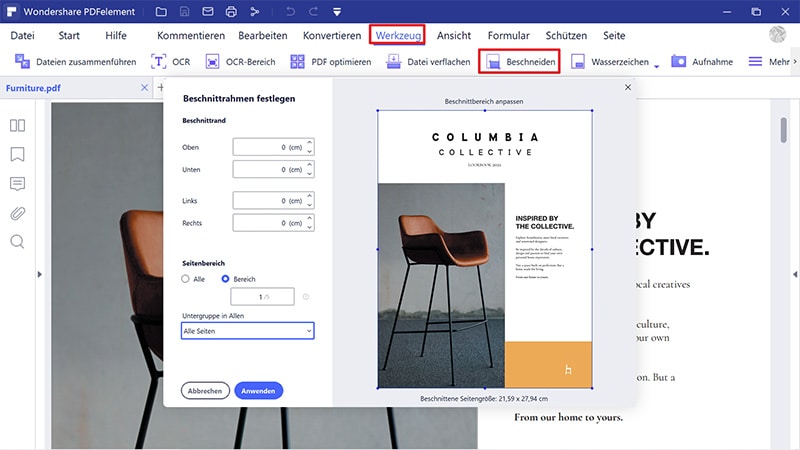
Schritt 3. Die Änderungen übernehmen
Wenn Sie mit Ihrer Auswahl zufrieden sind, klicken Sie auf "OK", um die Änderungen zu übernehmen. Wenn Sie unzufrieden mit dem Endergebnis sind, können Sie die Änderungen immer rückgängig machen, indem Sie "Rückgängig" auf der obersten Leiste klicken, bevor Sie das Dokument speichern. Andernfalls klicken Sie auf "Datei" an der Spitze, wählen "Speichern unter" und wählen einen neuen Namen für Ihre zurechtgeschnittene PDF-Datei. Sobald Sie bestätigen, werden die Änderungen dauerhaft sein.